この記事ではGoogleCompleteEngineを無料で使えるようにするまでに行うべきことや注意点を書いていきたいと思います。※自分の解釈で書いているのでまちがっているかもしれませんしGCPの情報は古くなるのがはやいのでこの記事に書いていることが正確かどうかの保証はありません。
GCPとは。GCEとは
GCPとはGoogle Cloud Platformの略で、Googleのクラウドサービスになります。GCEとはGCPのサービスのひとつで、これを使うとサーバーをたてることができます。
- GCPとはGoogleが提供するクラウドサービスである。
- GCEとはクラウドでサーバーが使えるようになるサービスである
GCEを無料で使うには?
GoogleCloudPlatformに登録する
GoogleCloudPlatformでGoogleCompleteEngineをつかいはじめるには、まずGCPの無料トライアルを開始する必要があります。このあたりの記事はネット上にいくつか記事がすでにあがっていますのでそちらを参考にするとよいでしょう。注意点として無料トライアルであってもクレジットカードが必要な点です。
- GCPを使い始めるには無料トライアルを開始する
- 無料トライアルであってもクレジットカードの登録が必要
- あたりまえだがグーグルアカウントは必要
GCEでVMインスタンスを作成する
GCEを使い始めるには、VMインスタンスを作成する必要があります。VMインスタンスときくとかなりわかりにくいですが、サーバーだとおもっておけばよいでしょう。VMインスタンスを作成するということはサーバーをたてるみたいなイメージだと思います。
GCEにアクセスするにはGCPメニューからGoogleCompleteEngineを選択します。
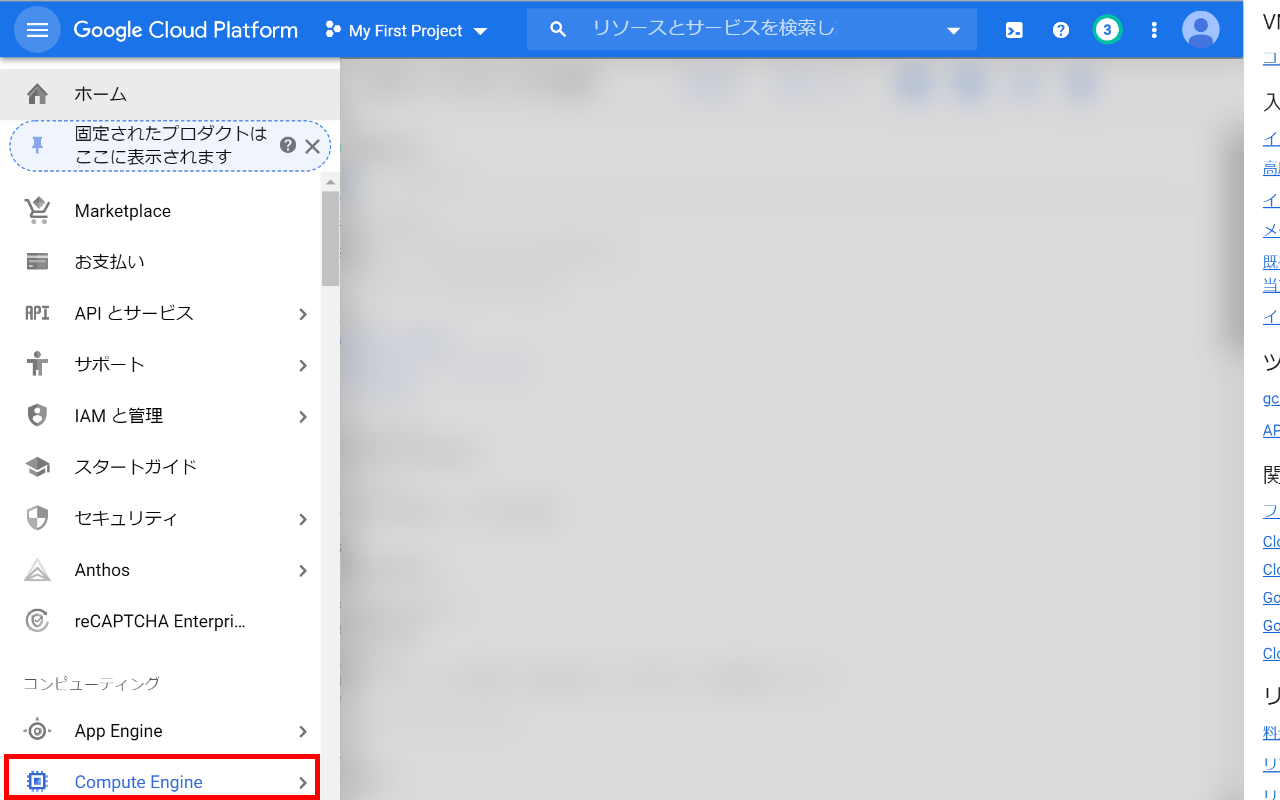
GCEを無料で利用するには、VMインスタンスの作成時にいくつかの注意点があります。
- 無料枠内で利用するためには、バージニア州北部を除く米国リージョンを選ぶ必要があります。
- 無料枠内で利用するためには、f1-micro1台までとなります。
- 標準永続ディスク ストレージは30 GB まで無料枠内なので、デフォルトの10 GBから30 GBに変更します。
これらの点に注意して作成していく必要があります。
VMのインスタンス作成過程をキャプチャできればよかったのですが、すでに他の人が記事をあげていますし自分が改めて書く必要もないと感じたのでそのあたりは省略します。
結果的には作成したVMインスタンスは以下のようになりました。
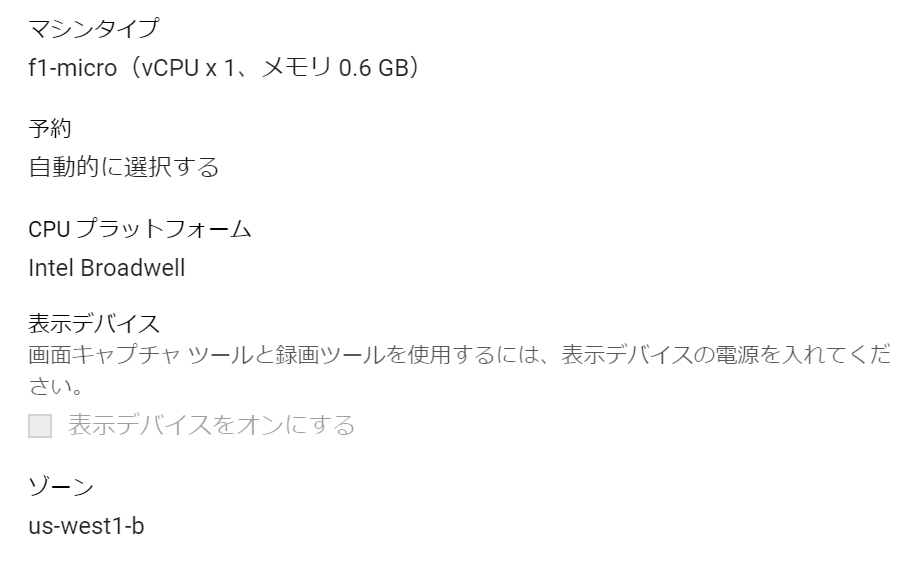
- GCEを無料でつかうためにはマシンタイプをf1-microにする
- GCEを無料でつかうためにはゾーンを米国にする
- GCEを無料で使うためには標準永続ディスクを選択し、10GB→30GBに変更する
ほんとに無料かどうかわからないので予算アラートを設定する
GCPはネットの情報をみただけではほんとに無料で利用できるのかわからないことがあります。たしかなことは無料トライアル開始時に$300(12か月間すぎると消える)のクレジットが付与されるのでまず請求がくることはないということでしょうか?
GCEを使って無料でサーバーをたてたかったのに課金されてはもともこもありませんので、1円でも課金されてたらアラートをだすように予算アラートを設定しておきましょう。
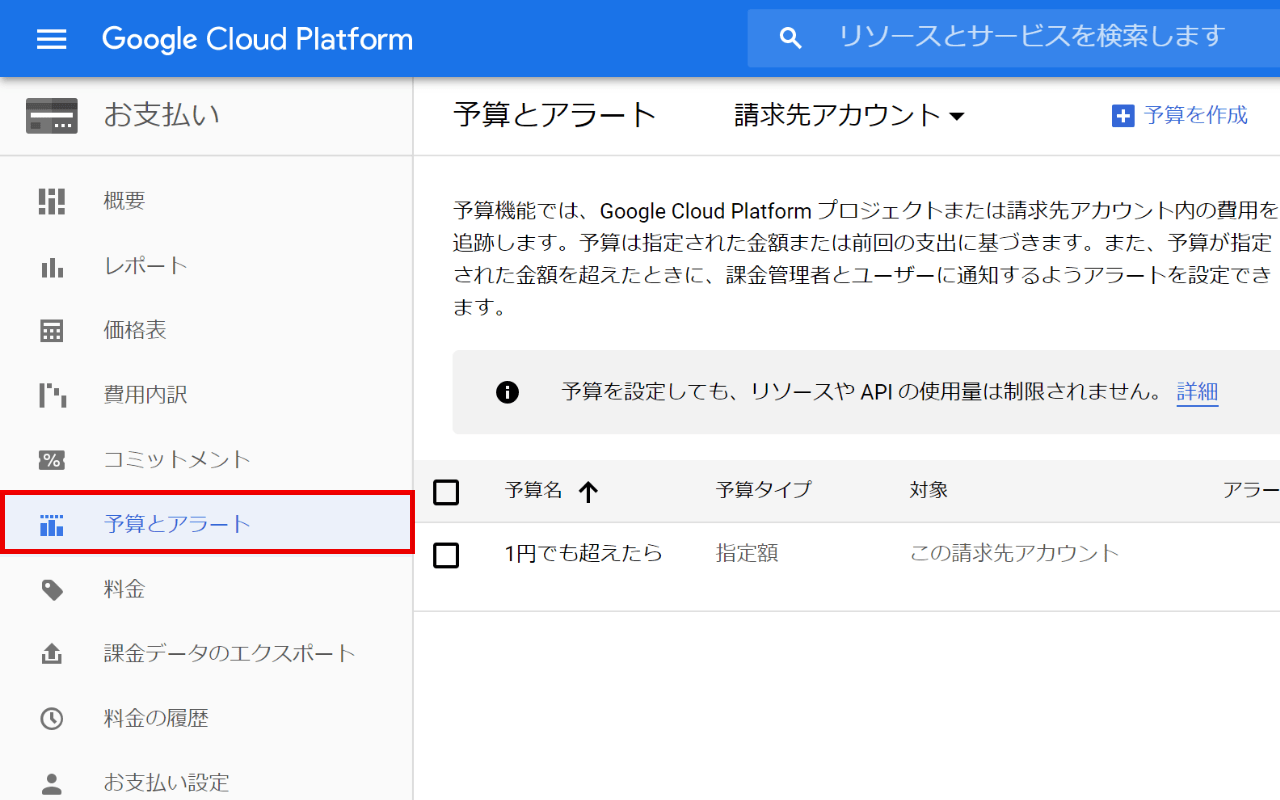
予算アラートを設定するにはGCPメニューの「お支払い」→「予算アラート」から作成します。これでとりあえず課金の大事故は防げるかと思います。
- GCPで万が一の課金にそなえ予算アラートを設定する
- 1円でもこえたらアラートがなるように予算を1円にしておく
まとめ
一応これでGCEでとりあえずVMインスタンスの作成だけは終わった形になりますね。
この記事を見ても正直よくわからなかったと思います。自分でもなにをやっているかよくわかってないところがあります。
とりあえず自分が参考にした記事はこちらです
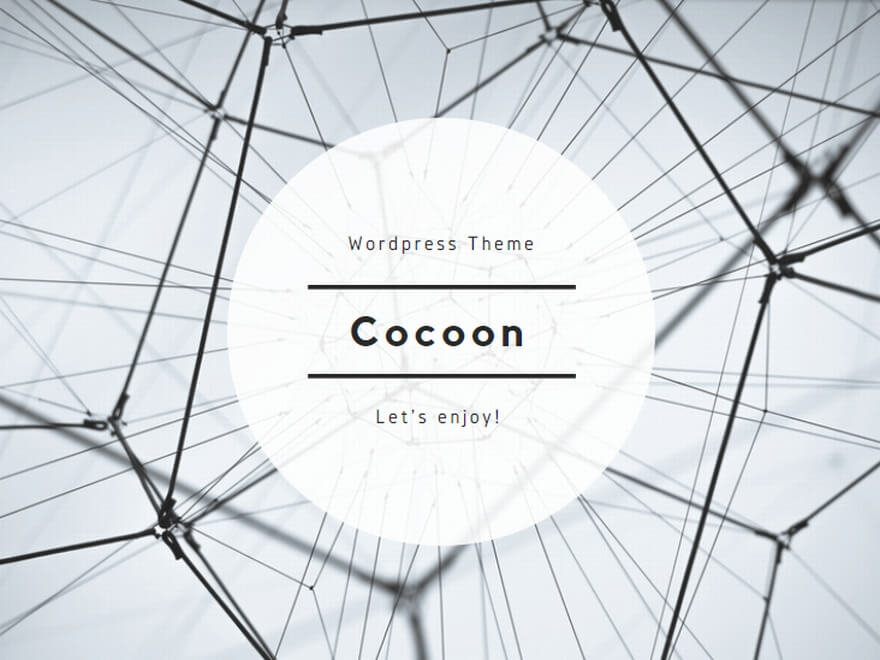
コメント